居中对齐方法:1、选中单元格,鼠标右击选择“单元格对齐方式”,然后选择“水平居中”即可。2、选中单元格,鼠标右击,选择“表格属性”;在弹出的对话框中选择“表格”选项
居中对齐方法:1、选中单元格,鼠标右击选择“单元格对齐方式”,然后选择“水平居中”即可。2、选中单元格,鼠标右击,选择“表格属性”;在弹出的对话框中选择“表格”选项卡,在“对齐方式”区域选择“居中”,点击“确定”即可。

本教程操作环境:windows7系统,Microsoft Office word2007版本,Dell G3电脑。
word文档表格文字上下居中对齐的方法
方法1:
(1)选中需要调整的文字或单元格-----右键-----单元格对齐方式----此命令的下一级菜单中共有九个命令,然后选择中间那个示意图(上下左右居中)(一般是选第二行中间那个就可以了)然后输入的文字都是居中显示的。如果多的话就整行或整列抹黑(也就等于是选中),再按上面的方法操作。
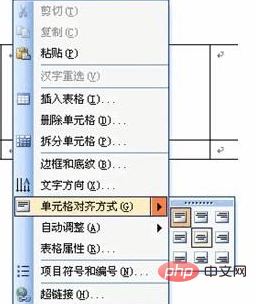
(2)选水平居中
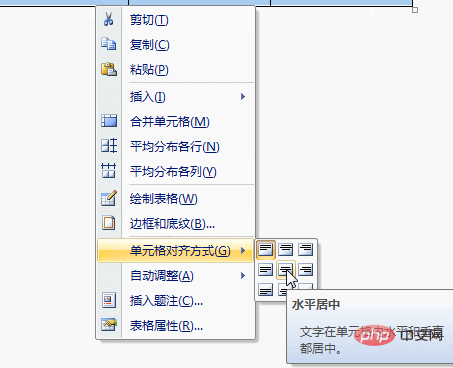
方法2:
全选表格,鼠标右击,选择“表格属性”
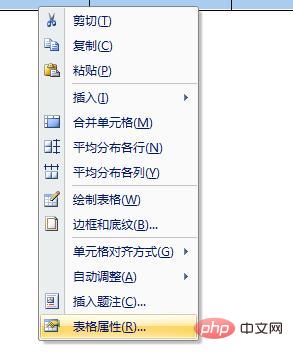
在“表格属性”对话框中选择“表格”选项卡,在“对齐方式”区域选择“居中”,点击“确定”即可。
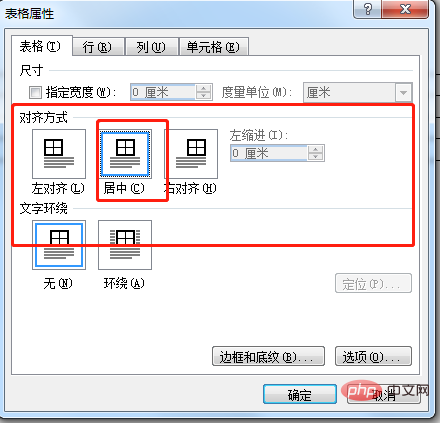
想要查阅更多相关文章,请访问PHP中文网!!
以上就是word文档表格文字怎么上下居中对齐的详细内容,更多请关注自由互联其它相关文章!
